Suponha que você sinta que um atraso consistente prejudica o desempenho do seu PC com Windows 7. Talvez seja hora de reinstalar o sistema operacional. Desde problemas de registro até malware e sobrecarga de grandes quantidades de software desnecessário, uma nova instalação do sistema operacional pode resolver vários problemas comuns. Se o seu PC veio com um disco de restauração de fábrica, ele provavelmente apresenta várias opções de reinstalação diferentes destinadas a colocar sua máquina em funcionamento.
Conteúdo
- Tenha em mãos o CD/chave serial do Windows 7
- Como fazer backup de seus dados
- Como configurar sua mídia de instalação
- Como obter uma cópia do Windows 7
- Como selecionar um tipo de instalação
Sinta-se à vontade para verificar nosso guia sobre como acelerar o Windows também. Além disso, se você tiver algum problema ao usar o Windows 7, explicamos como corrigir problemas familiares do Windows 7.
Vídeos recomendados
Infelizmente, a Microsoft não oferece mais suporte oficial para Windows 7 desde 14 de janeiro de 2020, o que deixa os usuários com poucas opções caso seus PCs falhem. Como tal, Tendências Digitais
nãorecomendar que nossos leitores usam o Windows 7 em seus dispositivos. Se você decidir desconsiderar este conselho, observe que não podemos ser responsabilizados por quaisquer erros ou problemas que possam ocorrer. É altamente recomendável que você atualize para o Windows 10 imediatamente.Tenha em mãos o CD/chave serial do Windows 7
Assim que terminar de instalar o Windows 7, o sistema operacional solicitará que você insira a chave do CD/Serial. Essa chave permite que a Microsoft verifique se você possui uma cópia legítima e legal do Windows 7, embora as atualizações não estejam mais disponíveis. Evitar pop-ups constantes do Windows solicitando que você valide a instalação com a chave também é um ótimo bônus.
Certifique-se de ter isso em mãos – se a restauração do seu PC ou o disco do Windows 7 vier em uma capa de papel ou plástico, a chave provavelmente estará nela. Dado que o Windows 7 não é mais compatível, esta chave é a única maneira de obter uma cópia legítima do Windows 7 da Microsoft.
Como fazer backup de seus dados
Independentemente do tipo de instalação do Windows que você escolher, é sempre uma ótima ideia fazer backup dos seus dados antes de iniciar o processo. Confira nosso guia em como fazer backup do seu PC se você preferir orientação passo a passo ou nossas principais opções do melhor software de backup gratuito se você estiver procurando por várias opções de qualidade para fazer uma cópia de backup de seus dados. Ter uma cópia extra de seus dados para proteção nunca é uma má ideia caso algo dê errado durante o processo de instalação.
Como configurar sua mídia de instalação
Se você tiver uma cópia do disco que veio originalmente com o seu computador ou outra cópia do Windows em um CD ou DVD, pule para a próxima página para aprender sobre os tipos de instalação. Caso contrário, você precisará primeiro criar um disco de reinstalação do Windows 7 carregando a imagem em uma unidade USB ou gravando-a em um DVD, descrito abaixo.
Como obter uma cópia do Windows 7
Se você ainda não possui um disco de instalação do Windows, pode baixar uma nova cópia do sistema operacional da Microsoft. Lembre-se de que você ainda precisará de uma chave serial legítima e correspondente para ativar o Windows 7.
Depois de baixar o Windows 7 apropriado, vá para este Página da ferramenta de download de USB/DVD do Windows 7 e clique no link de download localizado abaixo da seção de instalação da página. Em seguida, instale a ferramenta e siga as instruções na tela. Com a ferramenta em execução, você precisará selecionar o ISO do Windows 7 que você baixou e, em seguida, informar à ferramenta de download de USB/DVD do Windows 7 se deseja gravar esse arquivo em uma unidade flash USB ou DVD.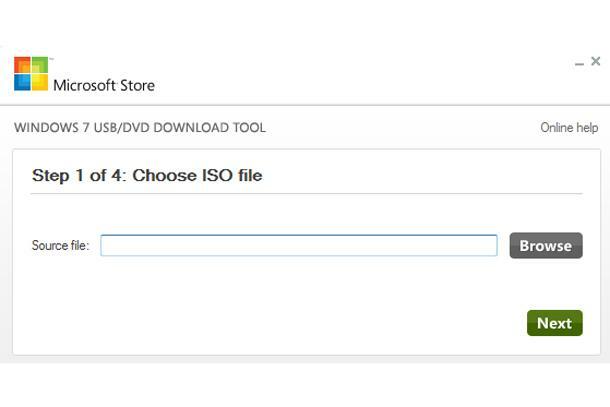
Como selecionar um tipo de instalação
Certifique-se de que o novo disco de instalação do Windows ou unidade USB esteja inserido no PC e reinicie o sistema. Enquanto o seu PC está inicializando, você receberá uma solicitação para pressionar qualquer tecla para inicializar a partir do disco ou unidade flash. Faça isso. Quando estiver no programa de configuração do Windows 7, clique em Instalar. Você verá uma das duas opções de instalação – Atualizar e Personalizado (avançado).
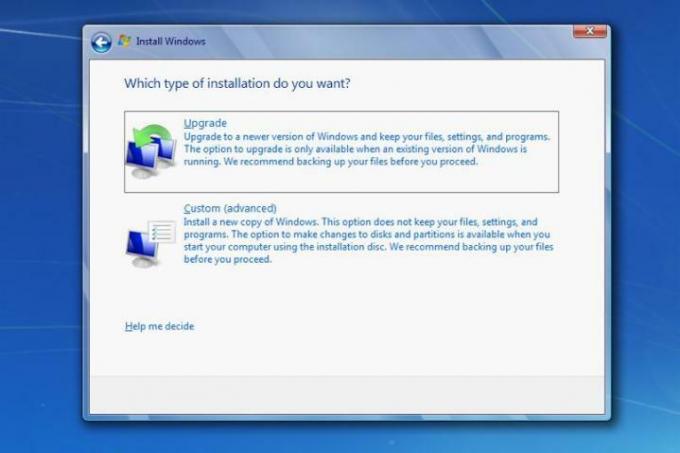
Se você selecionar Atualizar, o Windows deverá deixar seus arquivos e programas intactos enquanto substitui os arquivos principais do sistema e altera algumas configurações. Optar pela atualização basicamente evita que você tenha que reinstalar todos os seus aplicativos e restaurar seus dados de um backup, mas não dá ao seu PC o tratamento completo de limpeza geral. No entanto, se você selecionar Personalizado, seus arquivos e programas não serão salvos.

Embora possa haver apenas uma opção de instalação disponível para você escolher, dependendo da configuração do seu sistema, você provavelmente terá uma pequena partição chamada Sistema Reservado se estiver usando o Windows Vista ou um versão anterior do Windows. Comece selecionando qual unidade ou partição você deseja usar para a instalação do novo sistema operacional. Ajudaria se você evitasse reformatar ou instalar o Windows na partição reservada do sistema, embora provavelmente seja muito pequena para acomodar uma instalação completa do sistema operacional de qualquer maneira. Fazer isso minimizará as chances de você ter complicações relacionadas. Como reinstalar o Windows 7 já é um processo enfadonho, você não vai querer lidar com nenhum outro problema.
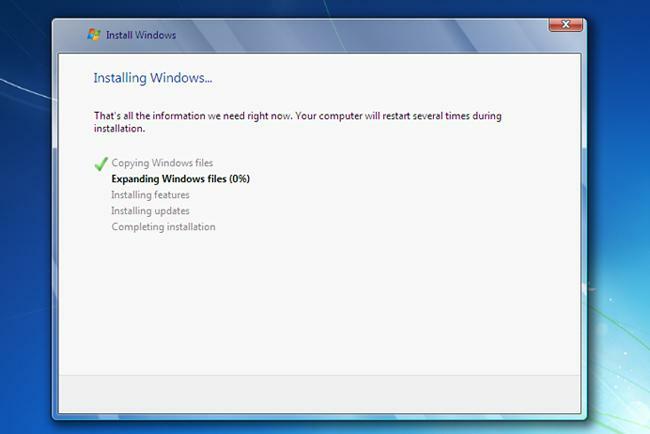
Continue clicando no programa de instalação até que o processo comece. Copiar arquivos do Windows e expandir arquivos de configuração pode demorar um pouco, então fique à vontade para deixar seu PC sozinho por cerca de 15 a 20 minutos. Seu computador provavelmente será reiniciado pelo menos uma vez durante o processo, mas deverá inicializar imediatamente no programa de instalação e continuar de onde parou.
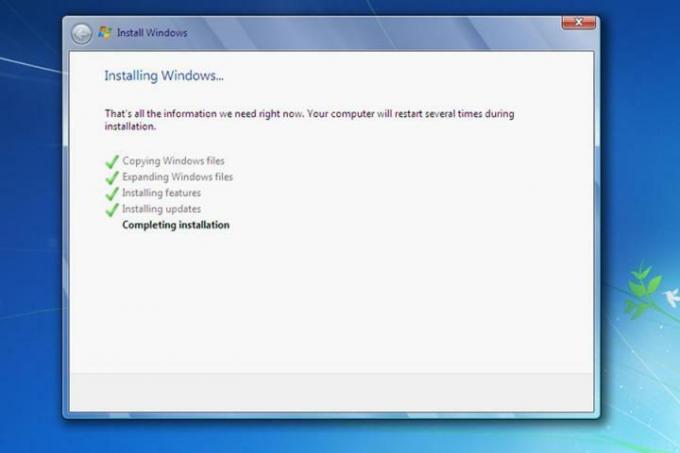
Continue navegando pelo programa de instalação até que o processo real seja iniciado. O processo de cópia e configuração pode demorar um pouco, então fique à vontade para deixar seu PC cuidar de tudo por alguns minutos – 15 a 20 devem ser suficientes para começar. Seu PC pode reiniciar uma ou mais vezes durante esse processo, mas sempre deverá inicializar novamente no processo de instalação, se isso acontecer.
O instalador solicitará que você forneça informações próximo aos estágios finais do processo. As informações que você fornecer influenciarão diretamente todo o uso futuro do Windows 7, portanto, não ignore as instruções ou forneça respostas indiferentes a quaisquer perguntas feitas.
As perguntas incluirão suas preferências de usuário e informações como fuso horário, o que pode ajudar a personalizar sua experiência com o Windows 7. Execute o Windows Update para garantir que tudo esteja atualizado quando o sistema estiver instalado e funcionando.
Reinstalar o Windows 7 no seu computador pode ser um processo tedioso, mas vale a pena. Um sistema operacional com as atualizações e versões mais recentes manterá sua máquina funcionando tão rápida e eficientemente quanto um PC novo.
Recomendações dos Editores
- Como a memória GDDR7 poderia resolver os problemas de VRAM dos jogos de PC
- Problemas comuns do Windows 11 e como corrigi-los
- O Windows 11 está prestes a tornar os periféricos RGB muito mais fáceis de usar
- Microsoft provoca revisão de design do principal aplicativo do Windows 11
- O Windows Copilot coloca o Bing Chat em todos os computadores com Windows 11
Atualize seu estilo de vidaDigital Trends ajuda os leitores a manter o controle sobre o mundo acelerado da tecnologia com as últimas notícias, análises divertidas de produtos, editoriais criteriosos e prévias únicas.




